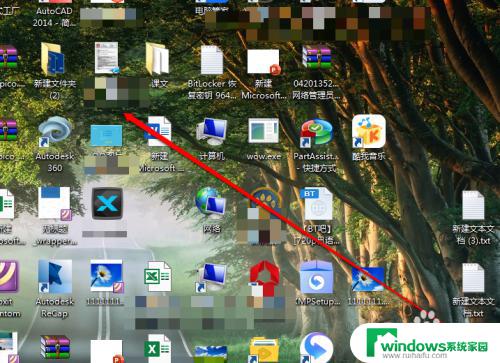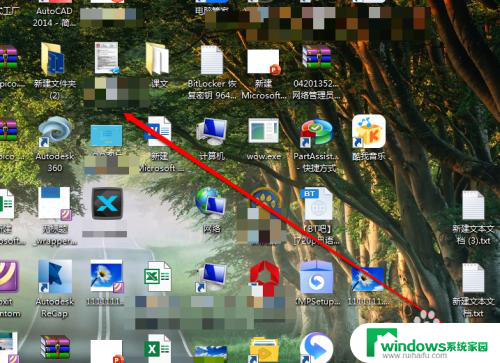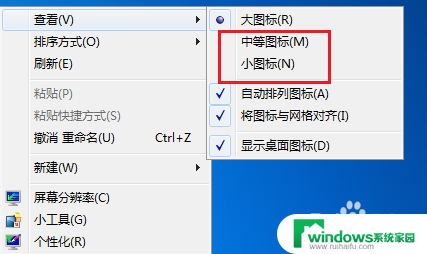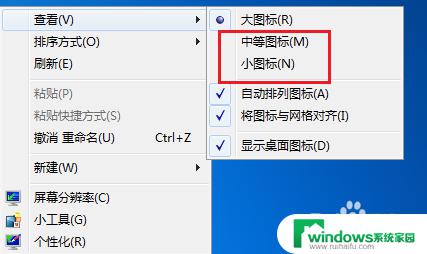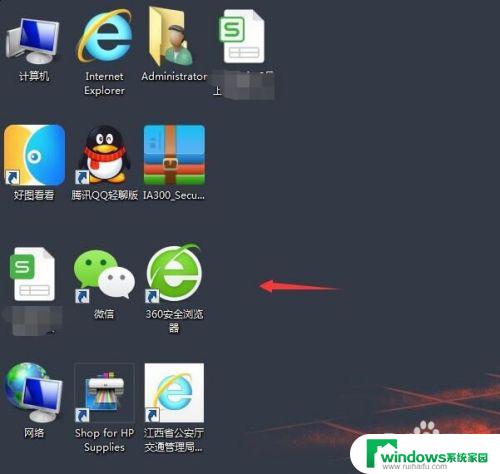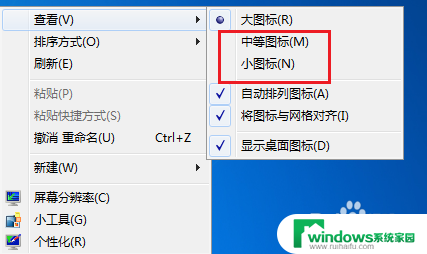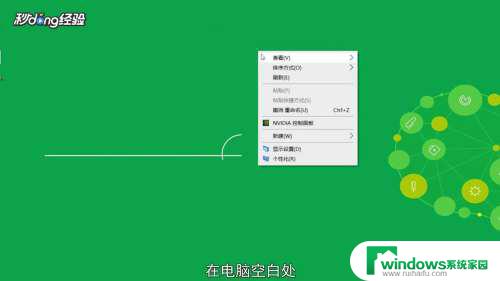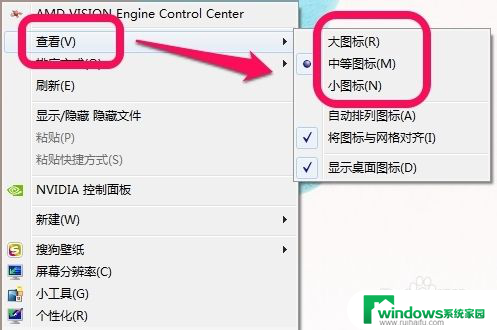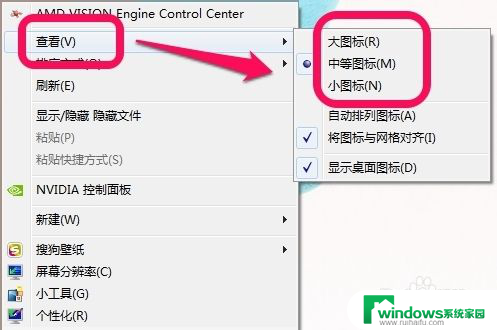怎样缩小电脑桌面图标大小 如何在电脑桌面上缩小图标
更新时间:2023-10-04 12:41:21作者:xiaoliu
怎样缩小电脑桌面图标大小,在电脑桌面上,我们经常会遇到图标过大而导致界面混乱的情况,为了提高桌面的整洁度和操作的便利性,缩小电脑桌面图标的大小成为了许多人迫切寻求的解决办法。怎样缩小电脑桌面图标的大小呢?实际上缩小电脑桌面图标的方法有很多种,我们可以通过简单的操作来实现。下面我们将介绍几种简单有效的方法,帮助大家轻松地缩小电脑桌面图标的大小,提升桌面使用的舒适度和效率。
具体方法:
1.我们打开电脑,进入电脑系统的桌面。
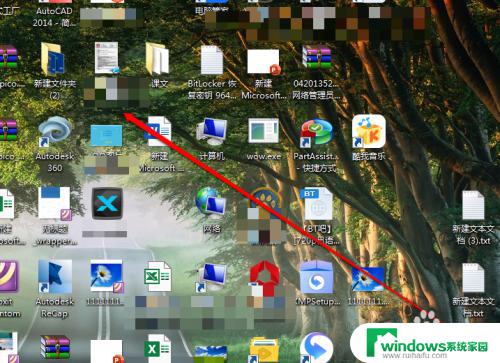
2.我们在桌面上,找到一个空白处。
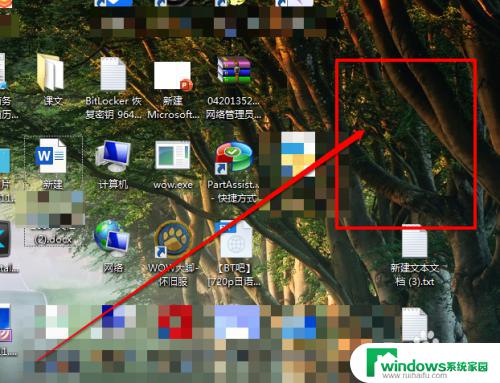
3.然后使用鼠标的右键进行点击,出现右键的菜单。
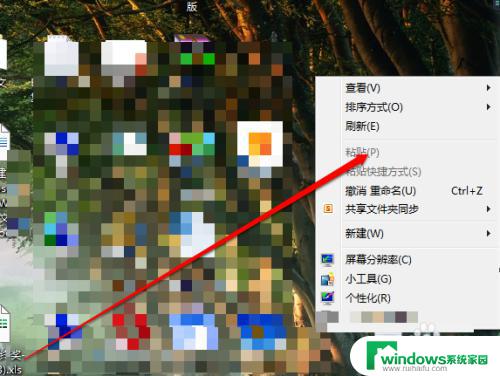
4.我们在右键的菜单中,选择查看按钮。
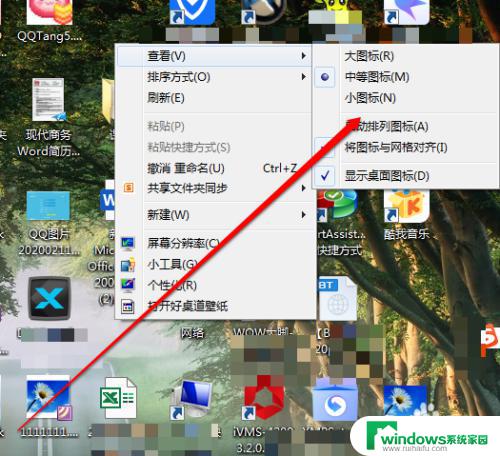
5.我们点击查看后,我们看见有三个选项。
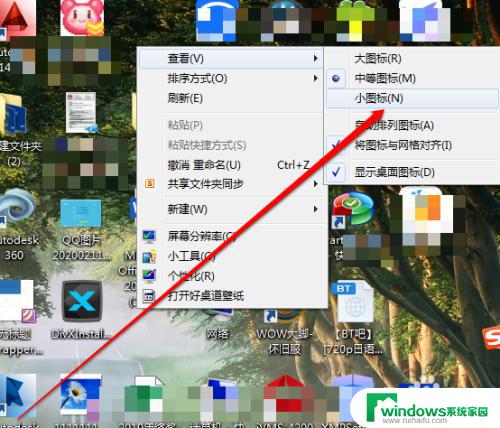
6.在大、中、小的选项中,我们选择小。桌面图标就缩小了。
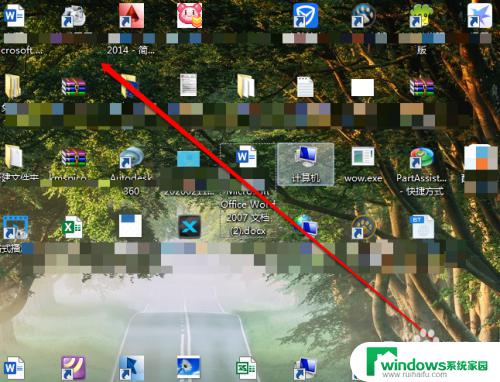
以上就是如何缩小电脑桌面图标大小的全部内容,如果您还有疑问,请参考小编的步骤进行操作,希望能够帮助您。